Съдържание:
За съжаление, в момента няма много мобилни приложения с функция за промяна на гласа в реално време, които работят във фонов режим и са съвместими помежду си. Затова ще посочим само едно сто процента работещо решение, за което ще говорим в Метод 1 — останалите са или комбинирани и не работят на всички устройства, или спадат към категорията приложения, при които гласът се променя вече на готова записка.
Метод 1: Voice Changer Mic за игри
Voice Changer Mic за игри — едно от малкото приложения за Android, което променя гласа в реално време, а не само в готова записка. Това позволява да се използва директно в Discord, докато общувате на гласов канал или при личен разговор с вече променен глас.Нека разгледаме принципа на настройка на приложението и общото взаимодействие с него.
Изтеглете Voice Changer Mic for Gaming от Google Play Market
- Отидете на линка по-горе, за да се отвори страницата на приложението в Google Play Маркет, където натиснете "Инсталирай".
- Изчакайте завършването на изтеглянето и инсталацията, след което го отворете за по-нататъшна работа.
- Запознайте се с информацията, появила се на екрана, и използвайте бутона "Назад", за да продължите и отворите главното меню.
- В Voice Changer Mic for Gaming веднага ще видите списък с налични ефекти, които се активират, ако натиснете върху един от тях.
- Ще се появят и наличните настройки, позволяващи да промените състоянието на питча и модулацията, което прави ефекта уникален.
- Използвайте вградената функция за запис, ако искате предварително да проверите как ще звучи гласът с използвания ефект.
- След това натиснете бутона с изображение на микрофон, за да активирате работата на приложението във фонов режим.
- Ще видите информация, че този режим е включен и можете да минимизирате приложението, преминавайки към Discord.
- Допълнително за това говори появилото се уведомление в лентата, където присъства надпис "Записване".
- Сега отворете Discord и отидете в менюто с потребителските настройки, натискайки иконата с изображение на вашата аватарка.
- Превъртете списъка с параметри надолу и намерете там "Глас и видео".
- Изключете автоматичната чувствителност и настройте показания плъзгач така, че силата на звука на гласа да ви удовлетворява.
- Свържете се с който и да е гласов канал или се обадете на приятел, за да проверите работата на приложението Voice Changer Mic for Gaming и да се уверите, че гласът наистина се променя.
- Във всеки момент можете да се върнете към него и да изберете друг ефект, като промените влизат в сила веднага и не е нужно да се изключвате от текущия разговор.
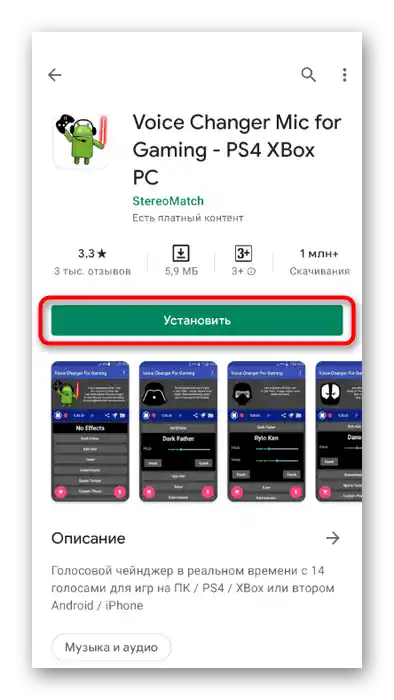
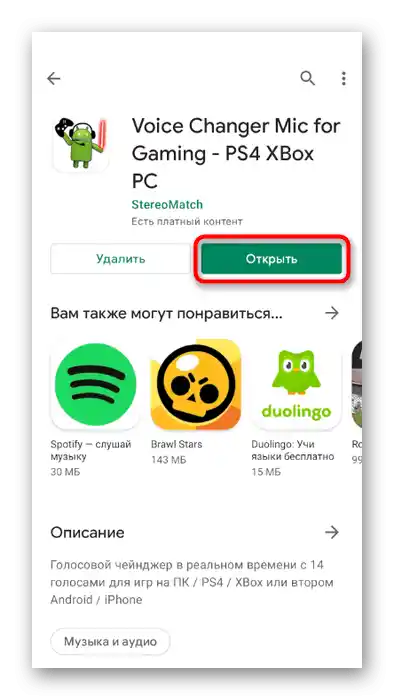
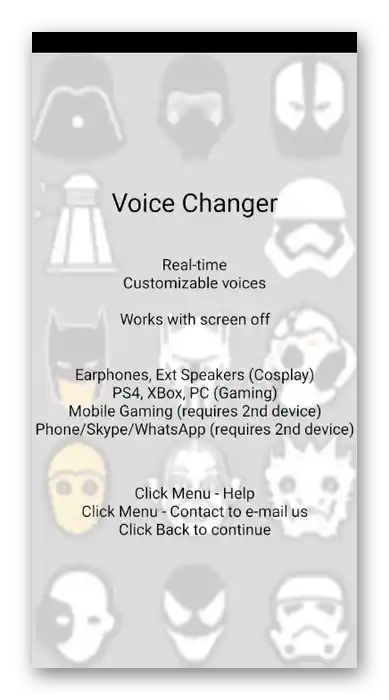
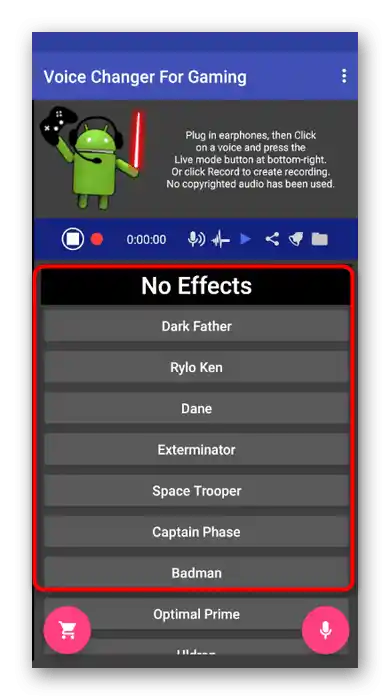
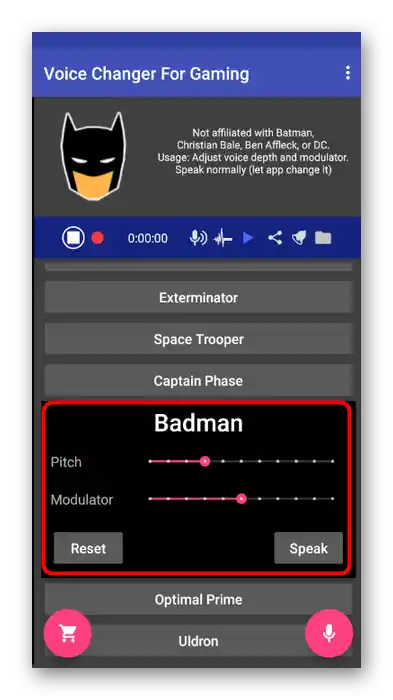
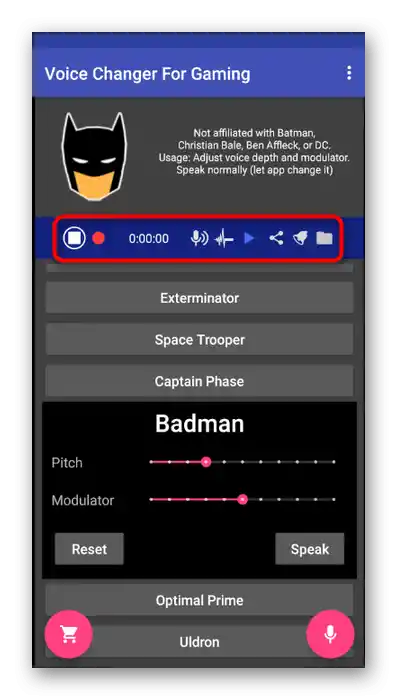
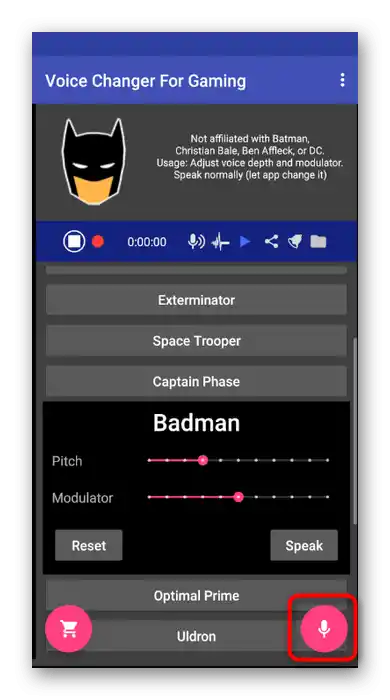
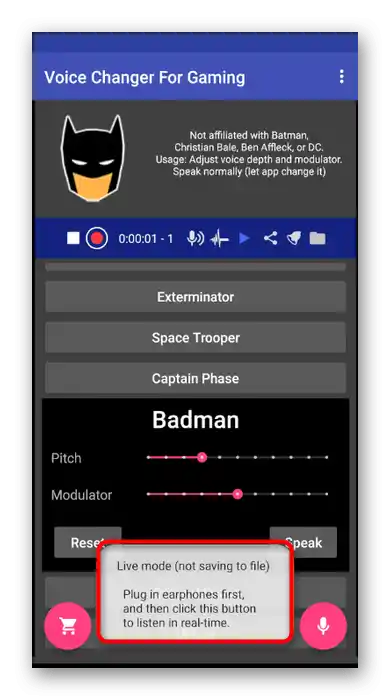
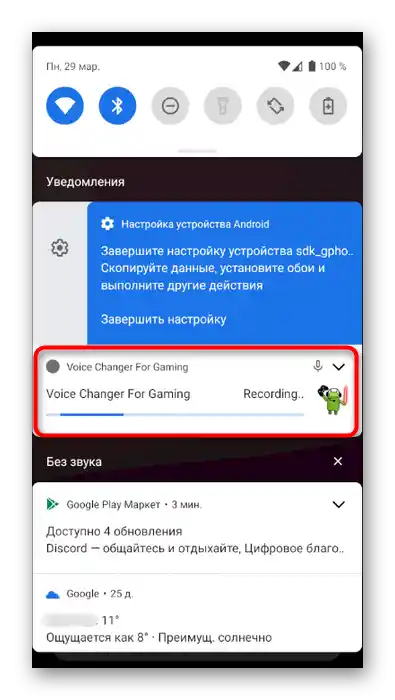
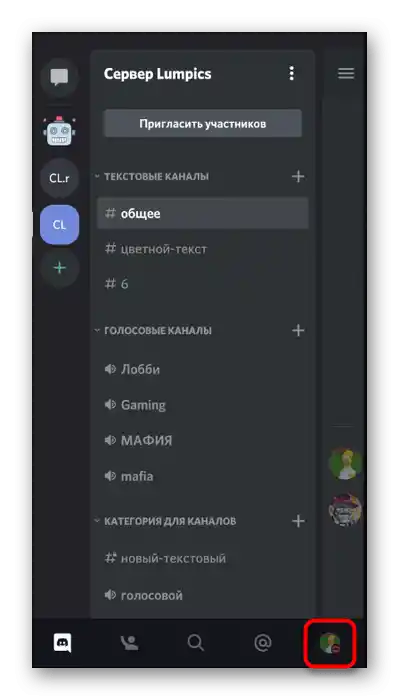
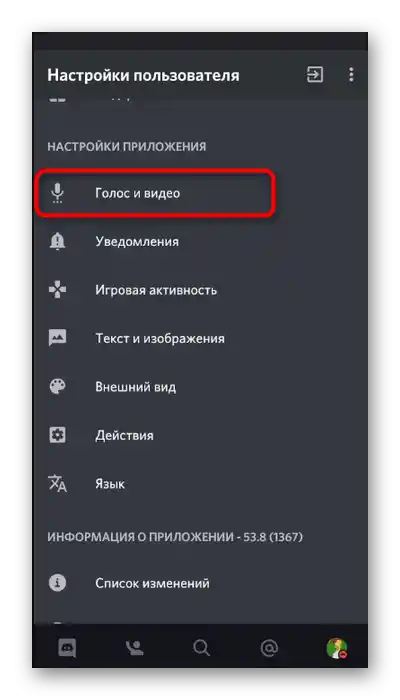
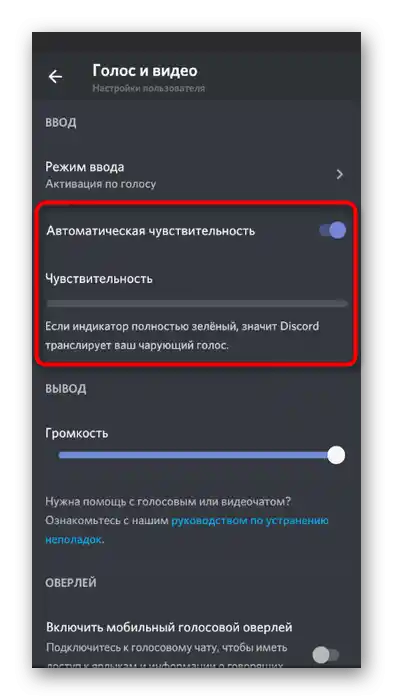

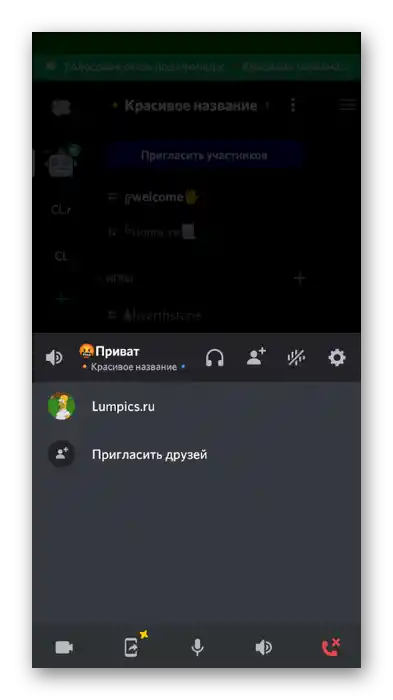
Метод 2: Voicemod
Voicemod не е толкова популярно приложение, колкото предишното, и е насочено малко към други функции, но може да бъде полезно при промяна на гласа в Discord.Някои потребители се оплакват, че не винаги работи коректно при използване на ефекти в реално време, затова внимателно проверете колко добре Voicemod взаимодейства с вашето устройство.
Изтеглете Voicemod от Google Play Market
- След като стигнете до страницата на Voicemod в магазина за приложения, натиснете бутона "Инсталирай".
- Изчакайте завършването на инсталацията на програмата и я отворете през същия магазин или използвайки иконата на началния екран.
- Запознайте се с представянето на приложението от разработчиците или го пропуснете.
- Обязательно разрешете достъпа до микрофона и камерата, за да се покажат основните елементи на управлението.
- Веднага можете да преминете към списъка с налични гласови ефекти и да възпроизведете всеки от тях, за да изберете подходящия.
- След това минимизирайте приложението и се свържете с необходимия гласов канал, за да проверите дали наложените ефекти работят.
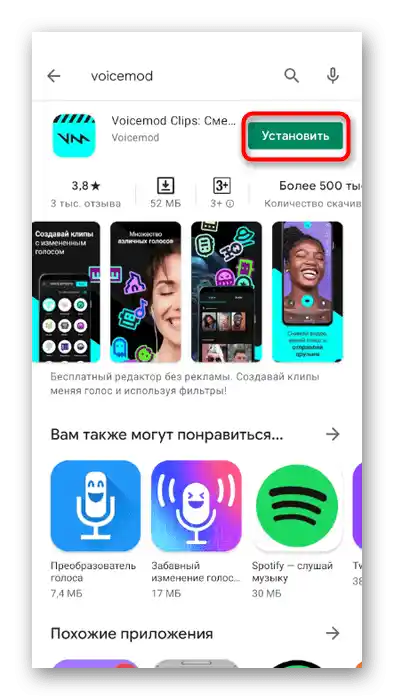
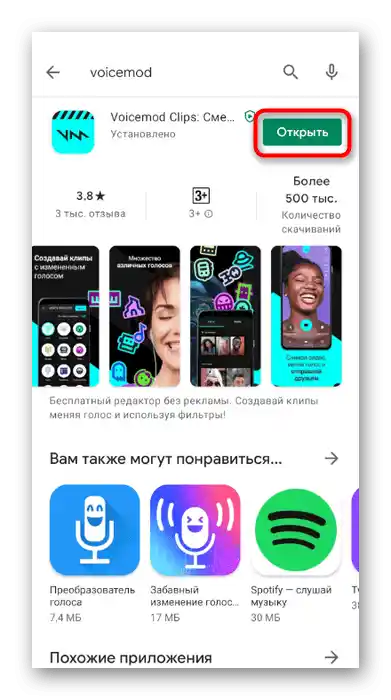
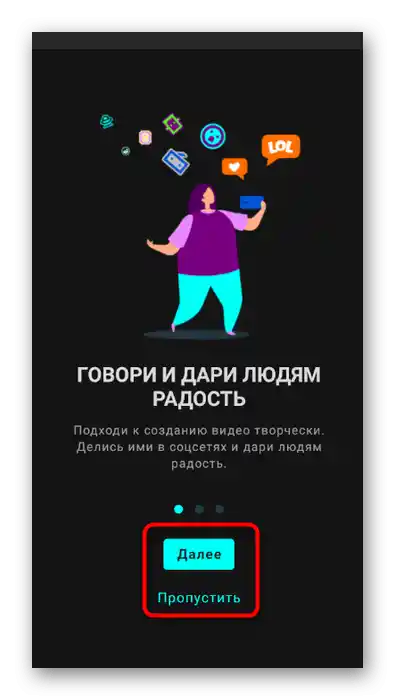
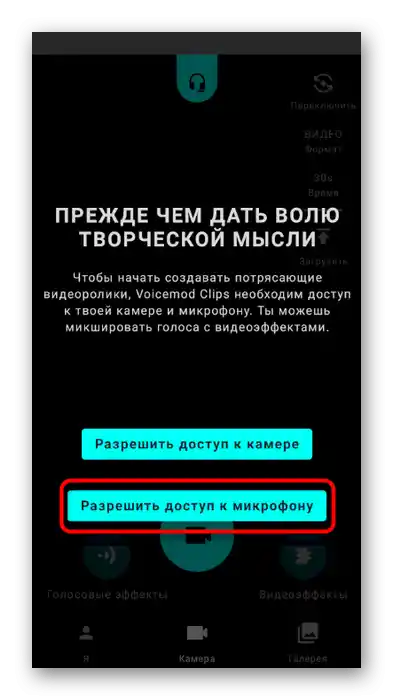
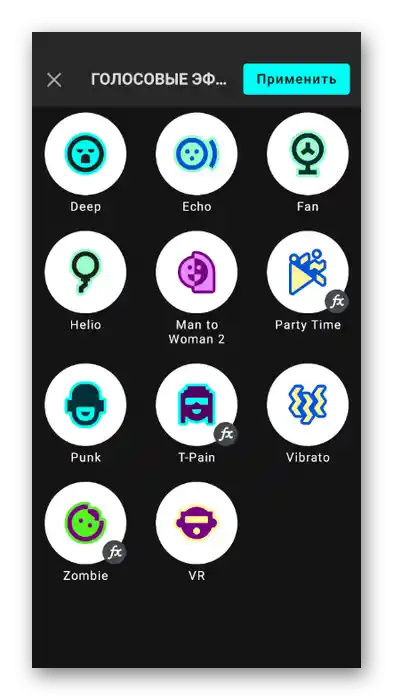
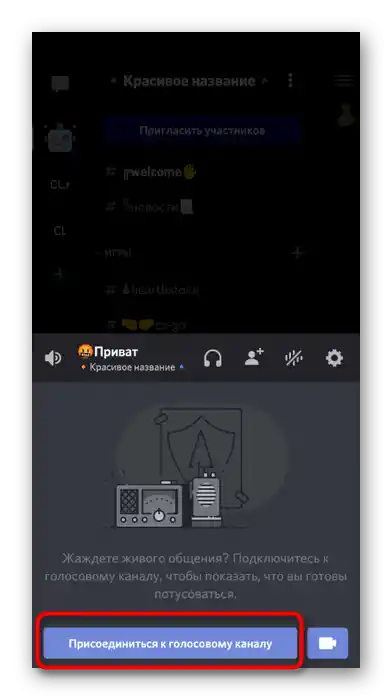
Както вече може да се разбере от структурата на интерфейса и наличните функции в Voicemod, приложението позволява не само да промените гласа, но и да записвате различни видеа, разпространявайки ги в социалните си мрежи. Именно това е основното предимство, тъй като дори ако възникнат проблеми с промените в реално време, можете предварително да запишете всеки тип съдържание и да го разпространите в Discord, изпращайки го само на един потребител или веднага в текстов канал на сървъра.
Метод 3: Voice Changer — Audio Effects
Приложението Voice Changer — Audio Effects е подходящо изключително за обработка на вече готови записи с глас, съответно, приложимо е само в случаите, когато искате да разпространите аудио сред приятели в Discord, но в същото време да не говорите с променен глас в реално време.
Изтеглете Voice Changer — Audio Effects от Google Play Market
- Възползвайте се от линка по-горе, за да преминете на страницата на приложението в Google Play Market и да започнете инсталацията му.
- След като е инсталирано на устройството, стартирайте Voice Changer — Audio Effects, за да започнете работа.
- Веднага можете да започнете да записвате гласа си.Натиснете бутона с изображение на микрофон и започнете да произнасяте подготвените реплики.
- След като записа е готов, натиснете отново същия бутон, за да спрете и запазите звуковата пътека.
- След това ще се появи списък с налични звукови ефекти. Използвайте бутоните за тяхното възпроизвеждане, за да се запознаете с резултата от обработката.
- Когато намерите подходящия, натиснете иконата с изображение на три вертикални точки до ефекта.
- Запазете записа или веднага го споделете чрез приложението.
- В появилото се прозорче "Сподели" намерете "Discord" и натиснете иконата на мессенджера.
- Изберете канал за изпращане на съобщение или използвайте търсенето, за да намерите приятел.
- Изчакайте да се прехвърлите в чата и се уверете, че файлът е успешно изпратен. Сега всеки потребител може да го изтегли и да прослуша записа.
- Натиснете иконата с картинка, за да прикрепите файла, а не да използвате функцията "Сподели".
- Намерете го в появилото се меню и го изпратете в чата.
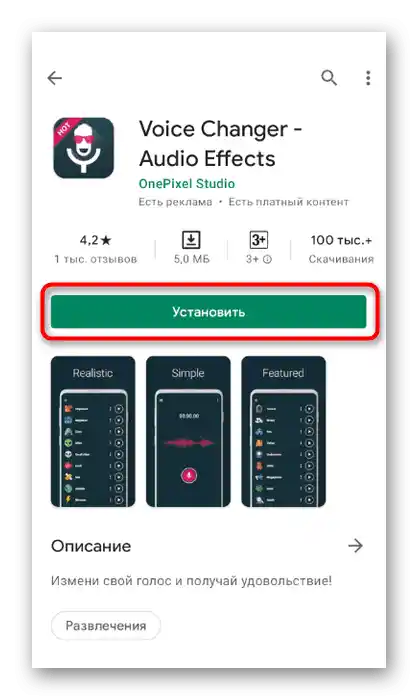
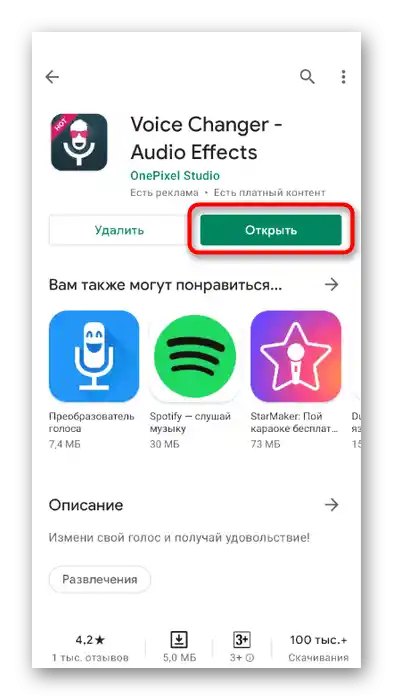
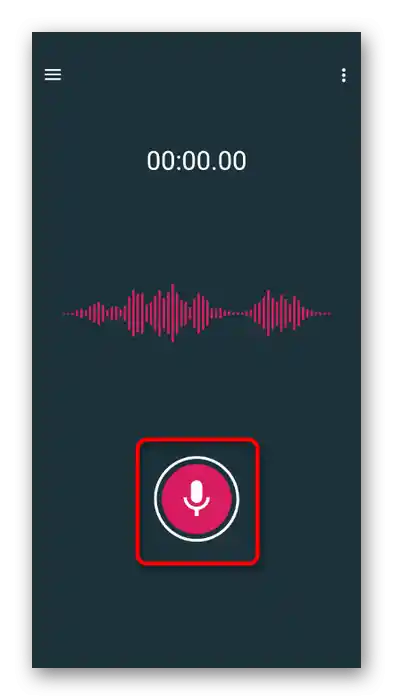
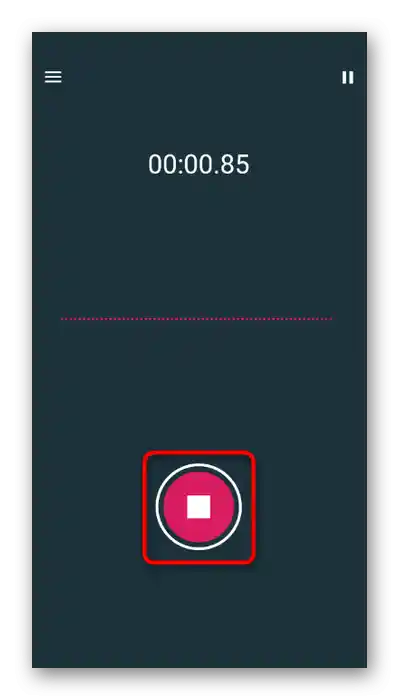
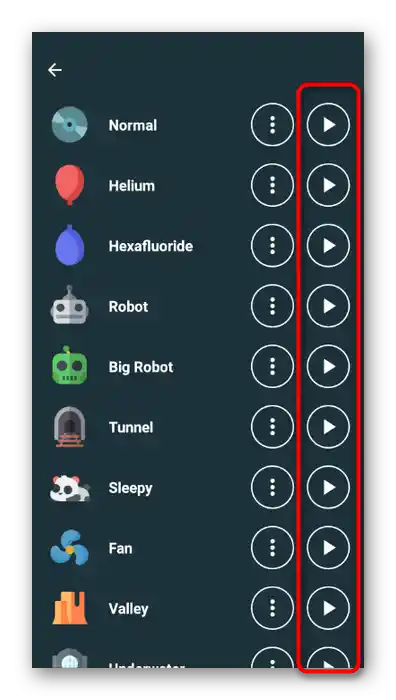
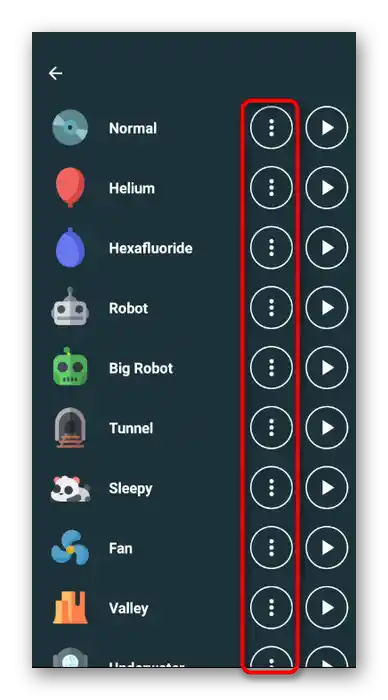
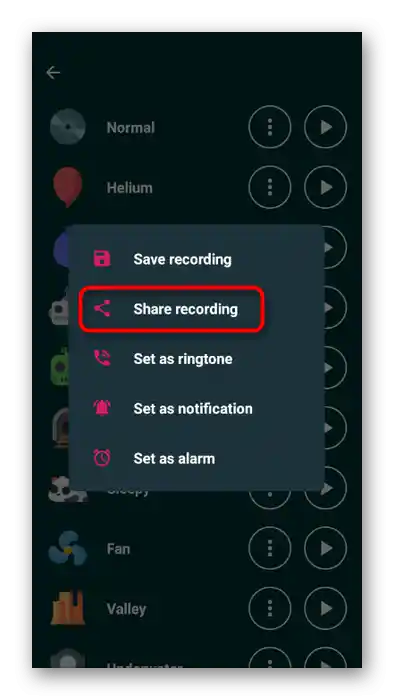
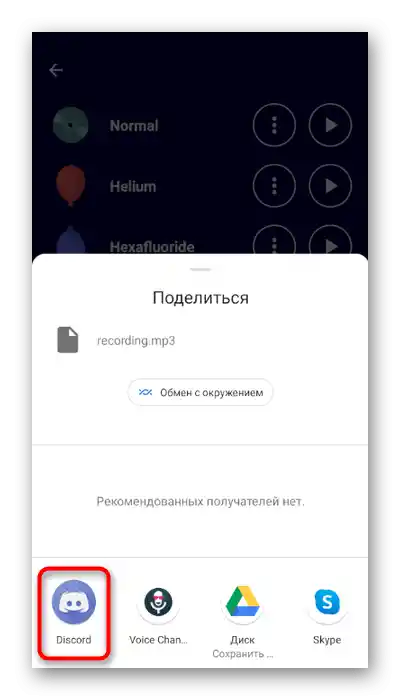
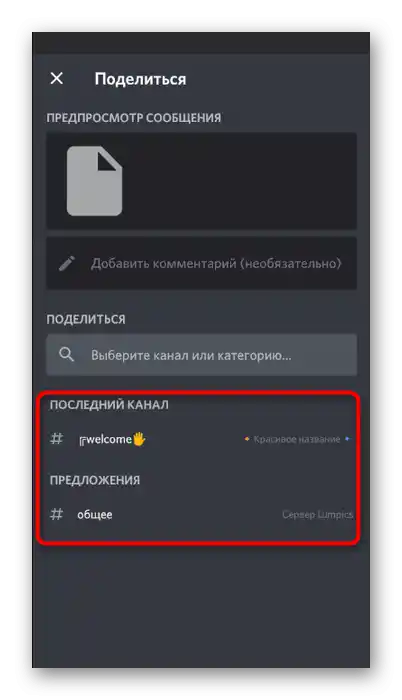
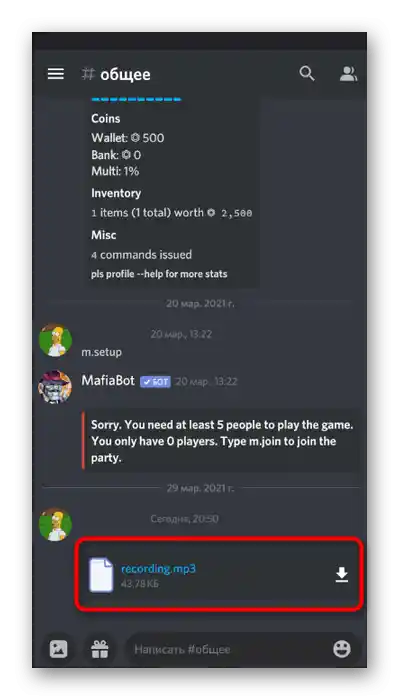
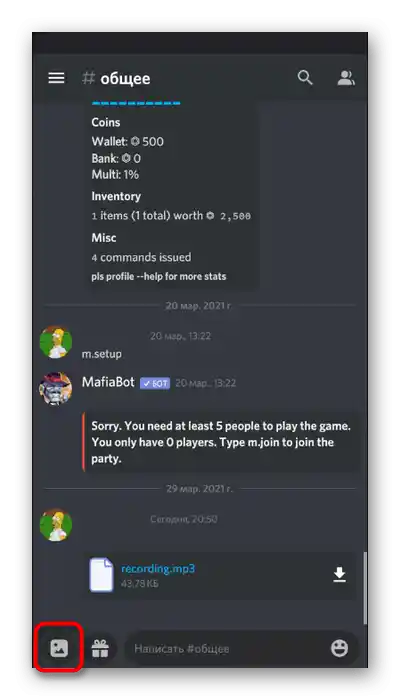
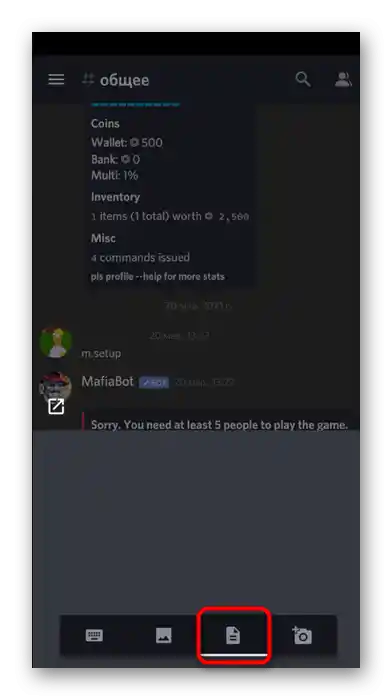
Както се вижда, да се намери оптимален вариант за промяна на гласа в мобилното приложение Discord е доста сложно, затова е най-добре да се намери алтернативно решение. За целта трябва да имате достъп до компютър, където също можете да използвате микрофон и да инсталирате Discord. За Windows съществуват много повече подходящи програми, които работят без никакви проблеми и ограничения. Можете да научите как да изпълните същата задача в друга статия по линка по-долу.
Повече информация: Промяна на гласа в Discord на компютър